
失敗しない!中古PC選びの完全ガイド!
「中古パソコンって本当に大丈夫?」「どれを選べば後悔しないの?」
そんな疑問をお持ちの方へ——。新品よりも圧倒的にコスパが高い中古パソコンは、選び方を間違えなければ“掘り出し物”に出会えることもあります。ただし、性能や状態、保証内容など、チェックすべきポイントは多数。
本記事では、購入前に知っておくべき中古パソコンの選び方を完全ガイド。ビジネス用途や動画編集など目的別のスペックから、メーカーの特徴、保証・サポートまで徹底解説します。
Contents
中古パソコン選びの基本ポイント

中古パソコンは、価格が手頃で、不要なソフトが入っておらず、すぐに使えるメリットがあります。
購入時には、以下のようなポイントを押さえることで、納得のいくパソコン選びができます。
中古パソコン選びの基本ポイント
・Office(Word・Excelなど)が使えるPC
・使用目的に合ったスペック(例:文書作成、動画編集、ゲームなど)
・バッテリーの状態が良く、長く使えるPC(ノートPCの場合)
・セキュリティ対策(ウイルス対策)ソフトが入っているPC
・保証やアフターサポートが充実している製品
・製造から5~6年以内の比較的新しいモデル
・外観や動作の評価が高い本体の状態ランクのいいもの
目的に合ったスペックを選ぶ

中古パソコン選びで最も重視すべきは「自分の用途に合った性能かどうか」です。安さに目がいきがちですが、スペックが足りなければストレスの原因になります。ここでは、ビジネス用・動画編集やゲーム用途に応じた最適なスペックの目安を紹介します。
ビジネス利用で最も多いのは、文書作成・表計算・メール対応などの軽作業です。これらの用途であれば、メモリは「4GB以上」で十分対応できます。
ただし、同時に複数アプリを開いたり、Web会議や資料作成などマルチタスクを快適に行いたい場合は「8GB以上」がおすすめです。
ビジネス用途なら?
ビジネスで使うなら、安定性と作業効率を重視。以下の条件を満たすPCが理想です。
→ CPU:Core i3〜i5(第7世代以降)
→ メモリ:最低4GB、できれば8GB以上
→ ストレージ:SSD 128GB以上(業務用なら256GB推奨)
→ Officeソフト:付属または別途インストールが必要
「価格を抑えつつも業務に支障が出ないスペック」が基本です。Core i3+4GBの組み合わせでも最低限は可能ですが、中古市場では「Core i5+8GB+SSD」の構成がコスパ抜群でおすすめ構成です。
動画編集やゲームなら?
動画編集やゲームを快適に行いたい場合は、それなりに高い性能が必要です。用途別に必要なスペックの目安は以下の通りです
軽めの動画編集・ライトゲーム(Minecraftや2Dゲームなど)
→ メモリ:8GB以上
→ CPU:Core i5(第8世代以降)以上
→ ストレージ:SSD 256GB以上
→ GPU:内蔵でも可だが、できればGeForce MXシリーズ以上推奨
本格的な動画編集・3Dゲーム(Apex Legends・フォートナイトなど)
→ メモリ:16GB以上
→ CPU:Core i7(第9世代以降)推奨
→ ストレージ:SSD 512GB以上(+HDD併用も可)
→ GPU:GeForce GTX 1650以上
ポイント:8GBのメモリでも編集や軽めのゲームは可能ですが、複数アプリを同時に立ち上げると動作が重くなる傾向があります。将来的な拡張や快適性を求めるなら16GB以上を推奨します。
中古PCの状態を見極めるポイント

中古パソコンは1台ごとに状態が異なります。見た目はきれいでも内部に不具合が潜んでいる場合もあるため、外観や性能だけでなく、バッテリーの劣化具合やキーボードの反応など、細かいチェックが重要です。失敗しないためには、どこを見るべきかを把握しておきましょう。
・キーボード:テカリ・欠け・反応の不具合
・液晶:ドット抜けや変色がないか
・バッテリー:劣化具合(充電可能時間)
・ストレージ・メモリ:動作音や交換歴の有無
ショップによっては状態ランク(S・A・Bなど)を提示しているため、それを基準に選ぶのも有効です。Sランク=未使用に近い、Bランク=使用感ありだが動作に支障なし、などショップごとに基準が異なるので注意が必要です。
メーカー別の特徴と傾向

中古パソコンを選ぶ際には、メーカーによる違いも重要です。設計の方向性やパーツの品質、サポート体制はブランドによって大きく異なります。自分の使い方に合ったメーカーを選ぶことで、より満足度の高い買い物ができます。
国内メーカー
NEC/富士通/東芝(Dynabook)/EPSON
→ 国内企業ならではの手厚いサポートと使いやすさが魅力。日本語キーボードや国内仕様にこだわる人におすすめ。
- 安定性と操作性が高く、初心者にも安心。
- 家庭向けモデルが多く、ソフト付きPCが豊富。
VAIO(旧SONY)
→ 長野県で生産される国産ブランド。デザイン性と携帯性が強み。
- 薄型・軽量で、ビジネスやモバイル用途に適する。
- 中古でもスタイリッシュなモデルが多く人気。
MouseComputer(マウス)
→ 国産BTOメーカーでコスパに優れたモデルが多い。
- 性能重視で、ゲームや動画編集にも対応できる。
- シンプルなデザインが多く、実用性重視の人向け。
Panasonic(レッツノート)
→ 圧倒的な軽さと頑丈さを両立。出張が多いビジネスパーソン向け。
- 中古でも比較的価格は高めだが、長く使えるモデル多数。
EPSON(Endeavorシリーズ)
→教育機関や事務作業向け、コスパで選ぶなら候補に入る。
- 法人向けに根強い人気を持つ国内ブランド。
- 特に「法人リース落ち」中古はコスパが非常に高い。
- シンプルで無駄のないデザインが多く、業務用にも最適。
ツクモ(TSUKUMO)/パソコン工房(UNITCOM)/FRONTIER(インバースネット)
→自作派やスペック調整が必要な用途におすすめ。
- 国内BTOショップ系メーカー。スペックを自由に選べるモデルが多い。
- セール品やアウトレット中古が豊富で、掘り出し物が見つかりやすい。
- 全国展開のサポートネットワークがある店舗も多く、購入後も安心。
海外メーカー
DELL/HP/Lenovo
→ 法人向けモデルが豊富で、耐久性・堅牢性に優れる。
- 特に「法人リース落ち」中古はコスパが非常に高い。
- シンプルで無駄のないデザインが多く、業務用にも最適。
Apple(Mac)
→ 高いデザイン性とOSの安定感が特徴。
- MacBookやiMacの中古は人気が高く、価格も高め。
- 映像・音楽系のクリエイターやAppleユーザーにおすすめ。
ASUS・MSI・Acer
→ 台湾発の世界的PCブランド群で、ゲーミングから一般用途まで幅広い製品展開が特徴。
- 中古でも高性能モデルが比較的安く手に入り、コストパフォーマンスが高い。
- ASUSの「ROGシリーズ」、MSIの「Gシリーズ」など、ゲーミングPCに強み。
- Acerはリーズナブルな価格帯で、入門機やビジネス用途にも対応。
- デザイン性・拡張性を重視するユーザーや、映像編集・ゲームをしたい人にもおすすめ。
中古PCは、法人向けモデルを選ぶと高耐久・高性能の機種が多くおすすめです。
保証・サポートの重要性

中古パソコンは新品と違い、すでに使われた製品です。予期せぬ不具合が起こる可能性もゼロではありません。購入後に安心して使うためにも、ショップの保証内容やサポート体制を事前に確認することが不可欠です。
・初期不良対応(返品・交換条件)
・問い合わせ先(電話・メール・チャットの有無)
・延長保証の有無や有償サポート体制
信頼できるショップでは、万が一のトラブル時にすぐに対応してもらえる体制が整っています。特に高額なモデルの場合、保証の有無は選ぶ上での大きな判断材料になります。
購入後に後悔しないための事前確認リスト

中古パソコンは選択肢が豊富な分、選ぶ難しさもあります。購入してから「こんなはずじゃなかった」と後悔しないよう、事前にチェックしておきたいポイントをリストアップしておきましょう。
・商品の状態が明記されているか
・保証・返品ポリシーの記載があるか
・付属品(電源アダプター・Officeなど)が揃っているか
・中古ショップの評判やレビューは良好か
・Windowsのバージョンとライセンス状態の確認(Windows11対応かなど)
・セキュリティソフトやドライバの有無
これらを確認しておけば、「安物買いの銭失い」を避けることができます。また、中古PC専門店の比較記事なども参考にして、信頼できるショップを選びましょう。
中古PC選びで失敗しないために
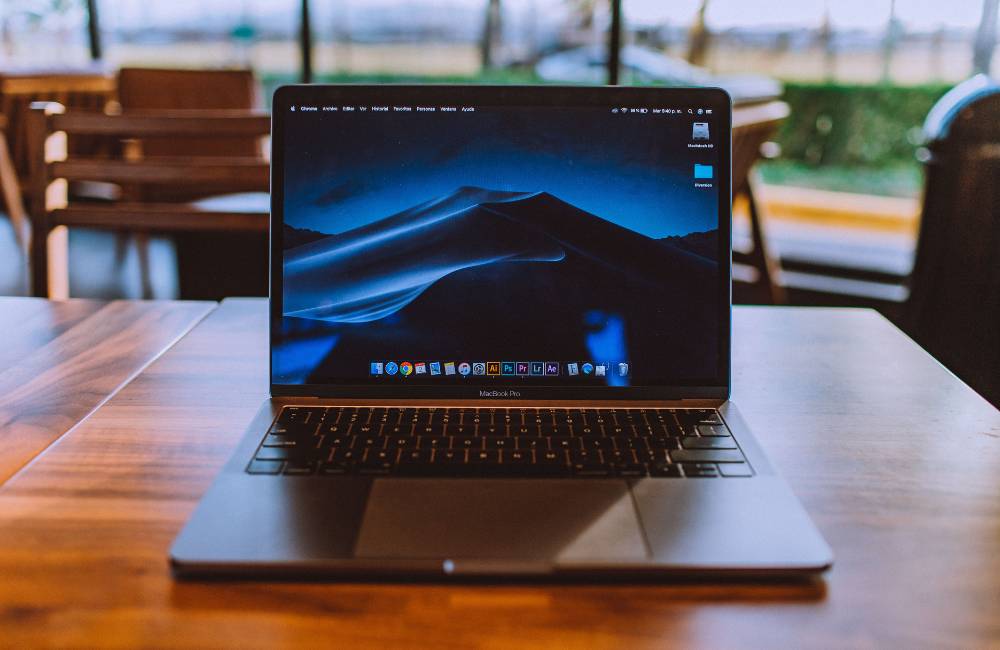
中古パソコン選びは、"価格だけで選ばない"ことが何より大切です。目的・状態・保証・サポートまで含めて比較・検討し、自分に合った1台を見つけましょう。特に中古PC初心者は、信頼できる専門店での購入をおすすめします。
この完全ガイドを参考に、コスパも満足度も高い1台に出会えることを願っています。













